如何恢复永久删除的PPT文件?查看数据恢复教程!
可以恢复永久删除的PPT文件吗?
Microsoft PowerPoint应用程序是一种应用广泛的演示程序,在人们的日常生活中经常使用。商人、官员、学生等在学习和工作中会使用PowerPoint做报告和演示。PowerPoint在人们的学习和工作生活中占主导地位,每天都会产生大量的PPT文件。但是,很多用户不小心丢失/删除了PPT文件并且不知道如何恢复,那该怎么办呢?
这样的例子在使用PowerPoint用户群中并不少见。一些用户可以设法恢复了他们的 PowerPoint文件,但另一些用户的文件被永久删除并且无处可寻。
你是否曾经永久删除过PPT文件?以下是永久删除的方法:
- 再次从回收站中删除了PPT文件。
- 使用Shift+DEL键删除PPT文件。
- 使用CMD中的命令删除PPT文件。
实际上,如果文件大于8998 MB,它被删除后不会保存到回收站,而是会绕过它并直接从你的电脑中擦除。但PowerPoint文件通常很少有那么大。
如果你还没有从回收站中删除你的PPT文件,你仍然可以从回收站中恢复它,但是,如果你以上述这些方式删除你的PPT文件,则它们将被永久删除。
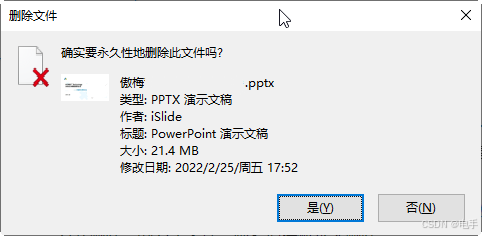
那么,你能恢复被永久删除的PPT文件吗?不用担心,当然可以。只要你丢失PPT文件的驱动器在删除后没有再进行任何读写操作。
删除文件后,数据会从驱动器中逻辑删除,但不会真正删除。删除后,它将创建一个可用空间供新文件覆盖。
也就是说,对驱动器的进一步操作可能会导致删除后对空间的覆盖。然后,这些文件就永远消失了。
因此,现在如何恢复已删除的PPT文件,即使它们已被永久擦除?
PPT删除了怎么恢复?
在本节中,将提供在永久删除后恢复PPT文件的方法,以帮助你恢复它们。
实际上,当你有备份时,你可以成功恢复已删除的数据或文件。当文件只是隐藏时如果你熟悉命令提示符,也可以尝试使用CMD从硬盘恢复数据。
但要处理永久删除的文件,建议使用专业工具。Windows File Recovery(Windows文件恢复)可以帮助你恢复永久删除的PPT文件。
作为可靠的微软提供的官方应用程序,它可以从健康/损坏/格式化的硬盘中恢复丢失的文件。
- 选择目的地时,不能与丢失文件的驱动器相同。
- 请避免使用删除后的数据丢失驱动器,以防止数据被覆盖。
- 单击“获取”从Microsoft Store(微软商店)下载Windows File Recovery,然后将其安装到你的电脑上。
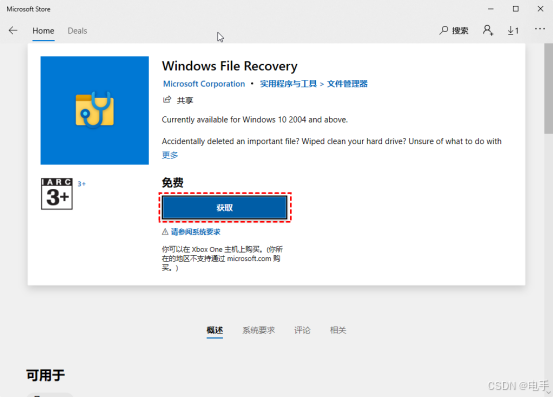
- 恢复已删除文件之前请检查你的文件系统。转到“此电脑”,然后右键单击包含已删除文件的驱动器,然后单击“属性”。
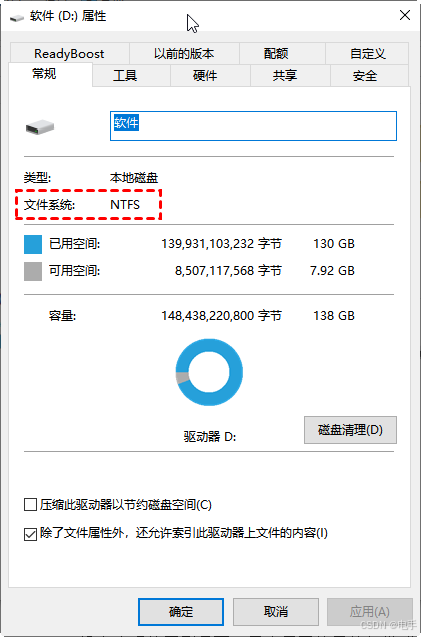
- 根据你的具体情况输入文件恢复命令。请注意语法。
命令格式:winfr 源驱动器:目标驱动器:[/模式] [/开关]
如果你能记住文件名/路径,通配符“ * ”会很有帮助。例如:
winfr C: D: /extensive /n *presentation*
使用该命令可以将一个名为“presentation”的PPT文件从C:盘恢复到D:盘。如果你忘记了文件名,你可以使用“ * ”和文件类型“ ppt/pptx ”。然后命令是这样的:
winfr C: D: /extensive /n * .ppt
使用它,你可以从硬盘驱动器中恢复PPT文件,然后你可以导航到恢复文件夹中所需的确切文件。
如何恢复永久删除的PPT文件?
考虑到普通用户不能熟练使用命令提示符,这里向你推荐傲梅恢复之星 ,该软件操作界面简洁,操作方法简单。拥有简洁的用户图形界面,普通用户也可轻松掌握使用方法。
✬ 可以从硬盘、USB、SD卡和其他存储设备中恢复已删除/丢失的数据。
✬ 恢复200多种数据类型,例如Word、Excel、PPT、PDF、照片、视频、音频、文件夹等。
✬ 基于原始路径、文件名和格式保留恢复的文件。
✬ 适用于误删除、磁盘格式化、系统崩溃、病毒攻击等其他数据丢失情况。
✬ 支持NTFS、FAT32、exFAT和ReFS文件系统。
✬ 适用于Windows 11、10、8、7或Windows Server操作系统。
1. 在你的电脑上下载安装运行傲梅恢复之星,识别到磁盘后,选择删除文件的移动硬盘,然后单击“开始扫描”。
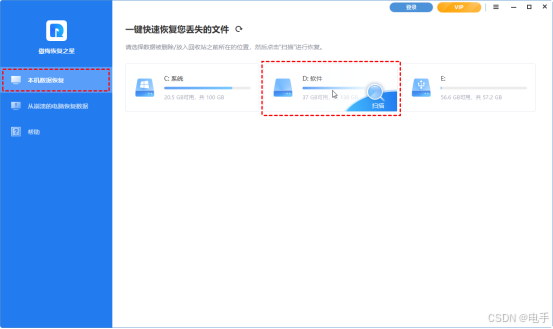
2. 自动执行快速扫描和深度扫描后,你将看到已删除和丢失的文件。
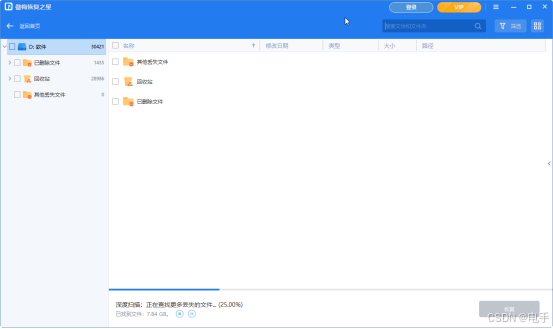
3. 检查扫描结果并选择你需要的数据。然后单击“恢复 x 个文件”并将这些恢复的文件保存在新位置。
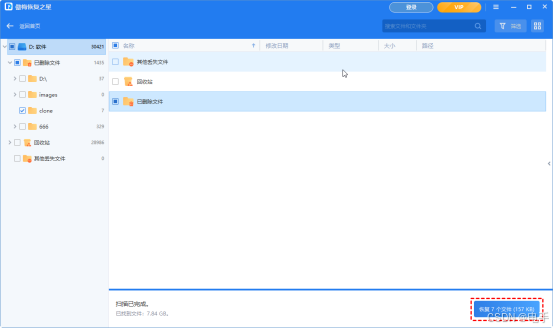
扩展阅读:如何防止PPT文件丢失?
在灾难来临之前做一些预防措施总是比在困境中挣扎要好。强烈建议用户对重要数据进行备份来防止将来文件丢失。
如果你经常使用PowerPoint,建议你定期将它们备份到外部硬盘。
有时由于断电或意外关机,用户可能会关闭他们的PPT文件而不保存。在这里,内置的自动保存功能可以为你提供帮助。
- 运行PowerPoint > 单击窗口左上角的“文件” > “选项”。
- 点击“保存”> 勾选“保存自动恢复信息时间间隔_分钟”>勾选“如果我没有保存就关闭,请保留上次自动恢复的版本”。你可以根据需要自定义自动保存频率。
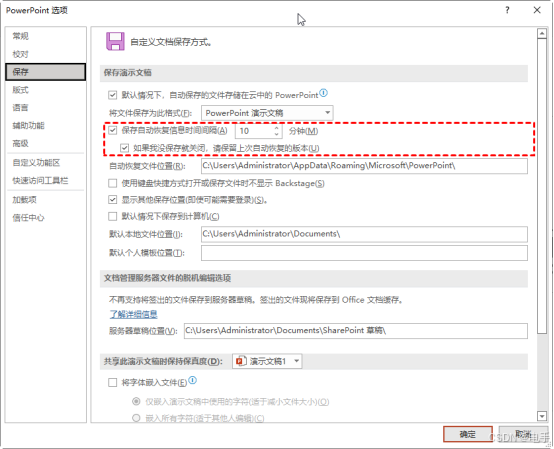
结论
本教程旨在帮助用户轻松恢复永久删除的PPT文件。要恢复PowerPoint文件,官方工具Windows File Recovery和简单专业的应用程序傲梅恢复之星可以帮助你。
